Windows11のタスクバーには、様々なアプリを、自由に追加することができます。
なんと、Google Chromeを使用していると、アプリだけでなく、URLのショートカットですら追加することができるのだそうです。
今回は、その、タスクバーにURLのショートカットを追加する方法について解説していきたいと思います。
タスクバーにURLのショートカットを追加する方法
Google Chromeでタスクバーに追加したいサイトを開く
Google Chromeを開き、タスクバーに追加したいサイトを開いておきます。今回は、「しらかわるーむ」を開いておきました。
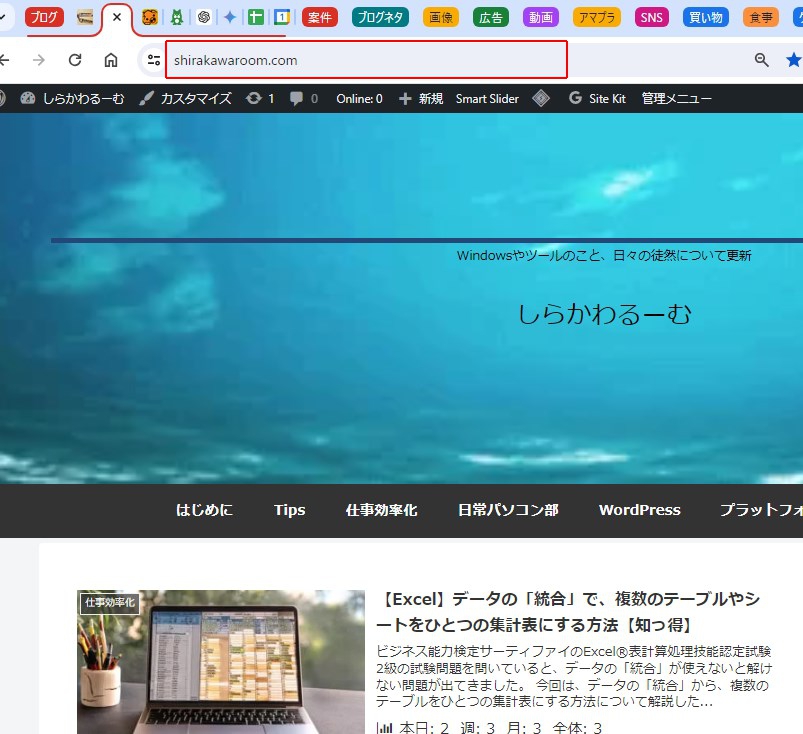
ショートカットを作成する
URLアドレスバーの右にある縦の「…」をクリックし、「保存して共有」をクリックします。そして、「ショートカットを作成」をクリックします。
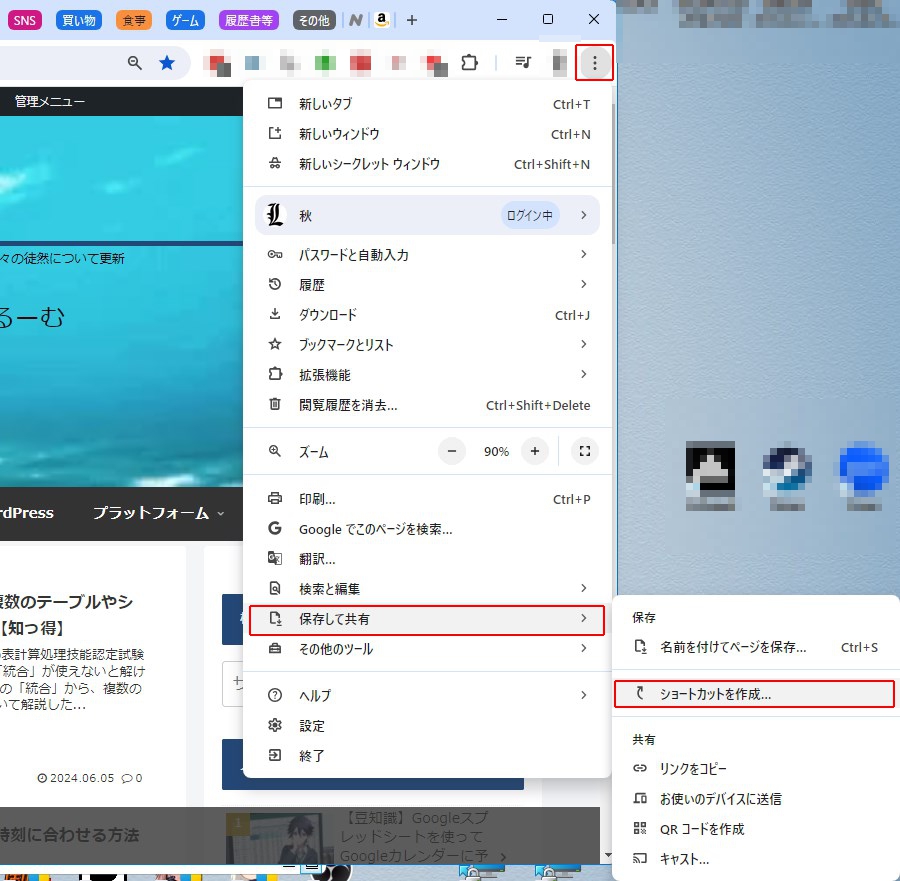
ショートカットが作成されました。
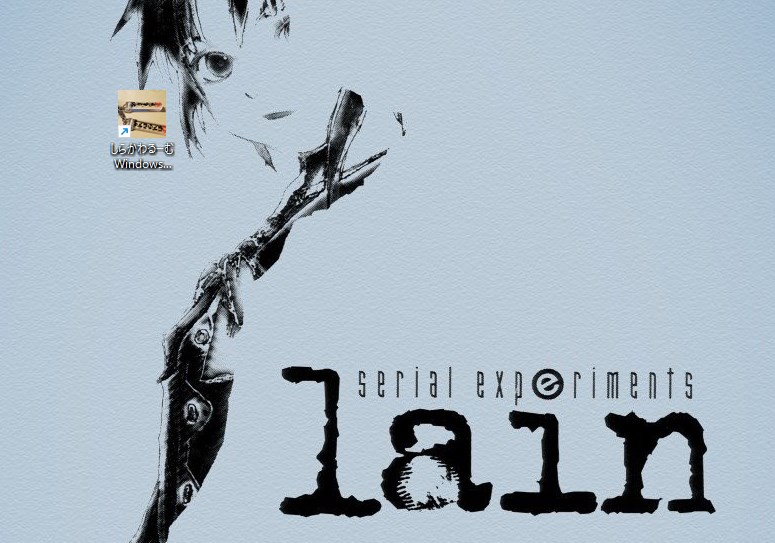
作成したショートカットをタスクバーに追加する
作成したショートカットを「シフト+右クリック」して、旧メニューを表示させます。
その中の、「タスクバーにピン留めする」を選択すれば、タスクバーにURLのショートカットを追加することができます。
また、ドラッグ&ドロップを行うことでも、タスクバーにURLのショートカットを追加することができます。
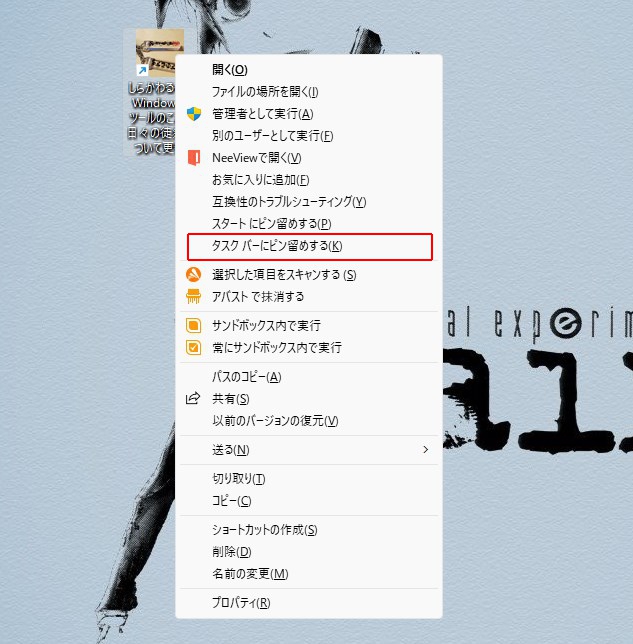
最後に
いかがでしたでしょうか?
ちょっとした裏ワザですが、よく使うサイトをワンクリックで起動できるのは便利ですよね。

白川秋
ではでは、参考までに。
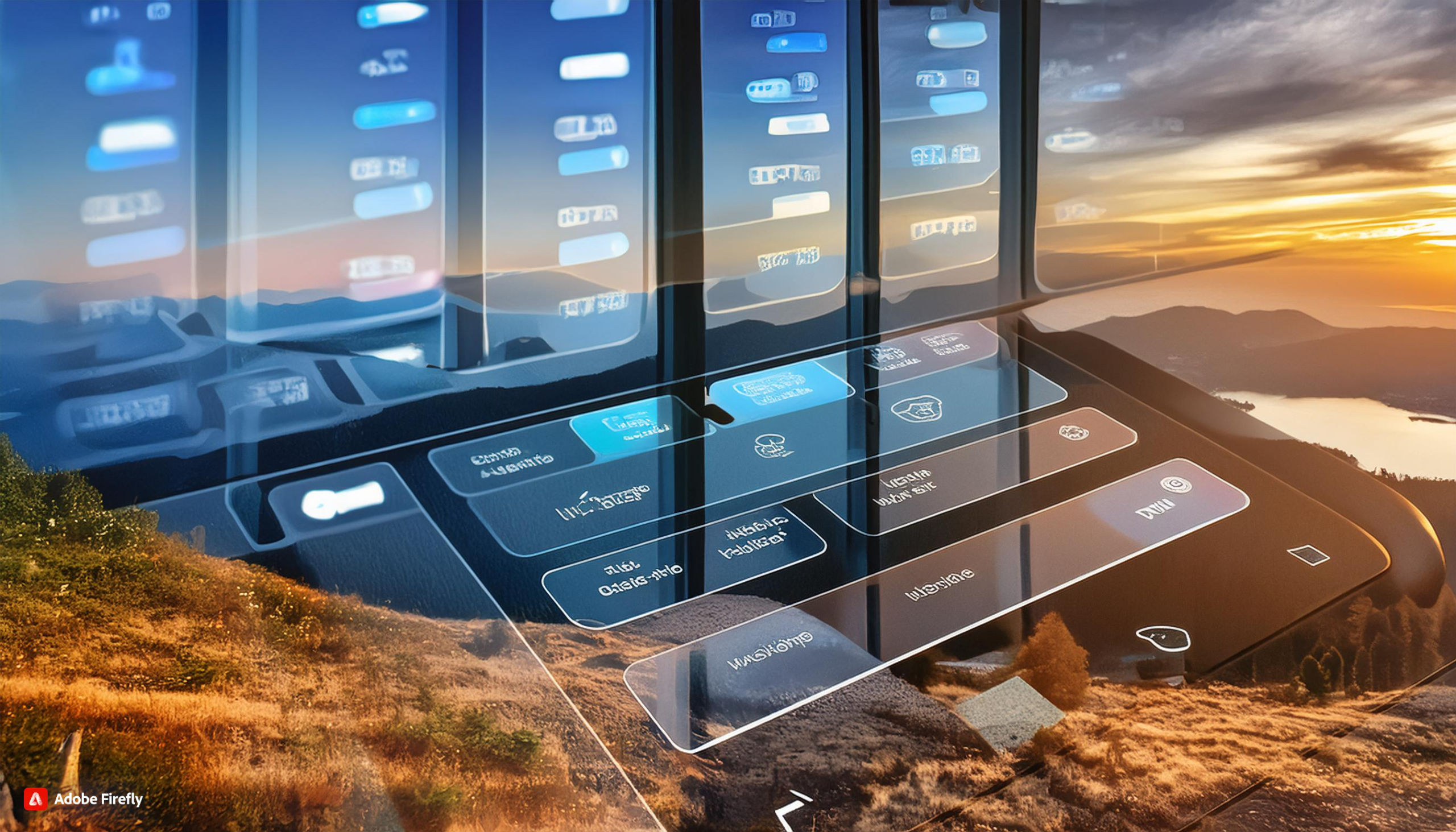
コメント